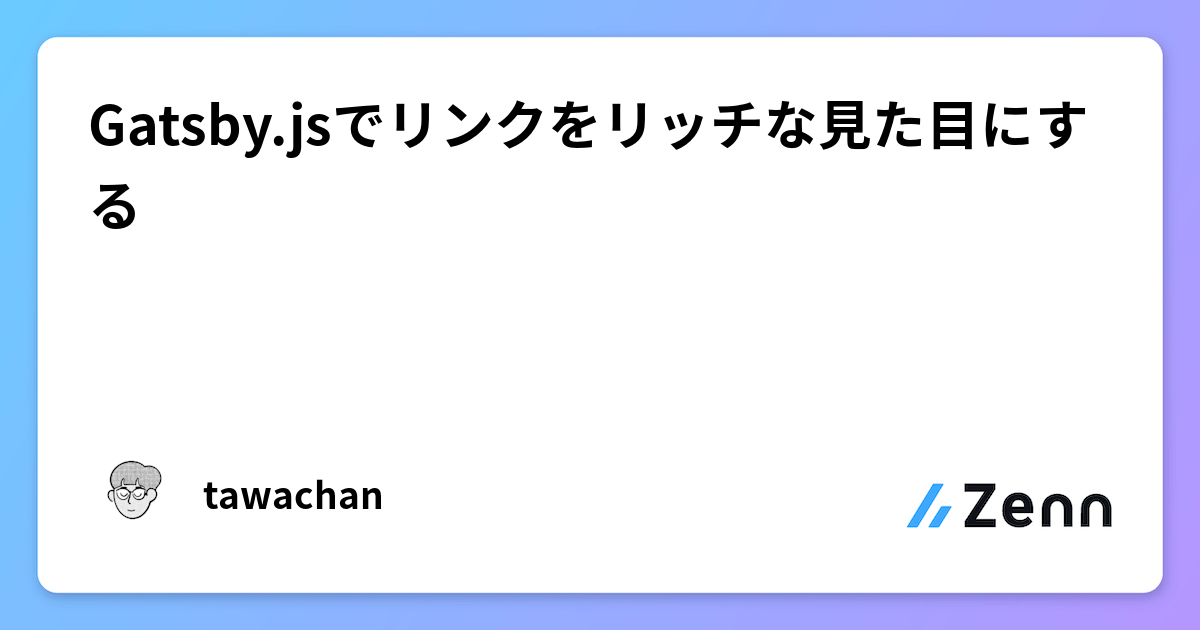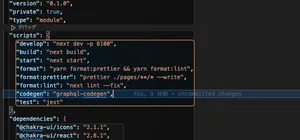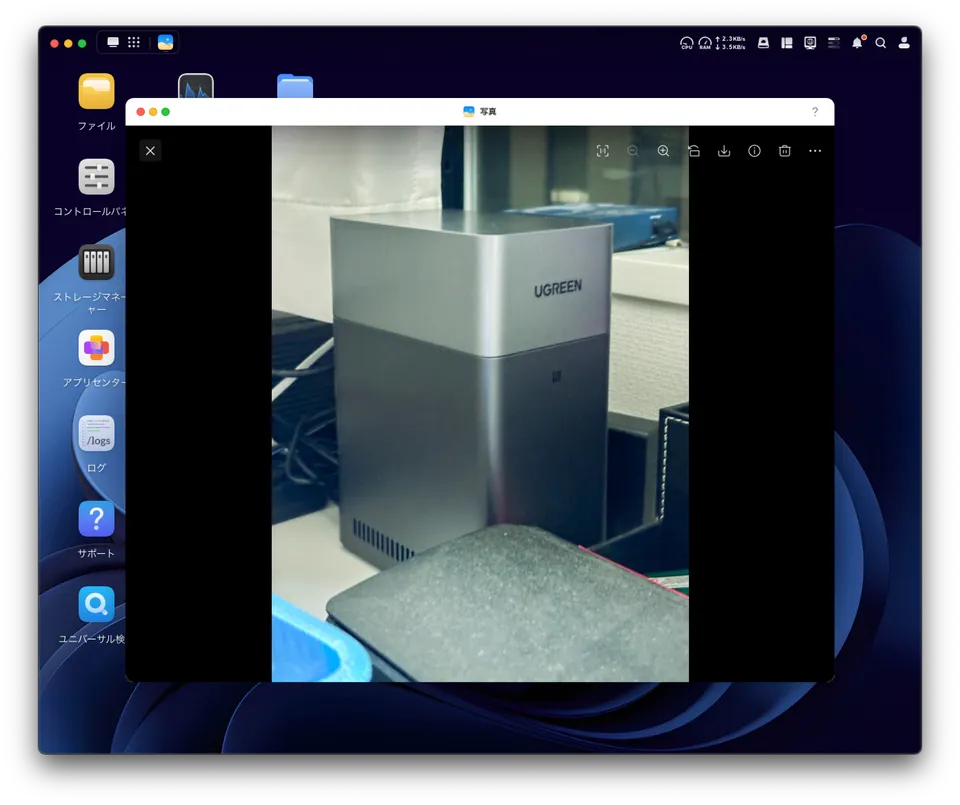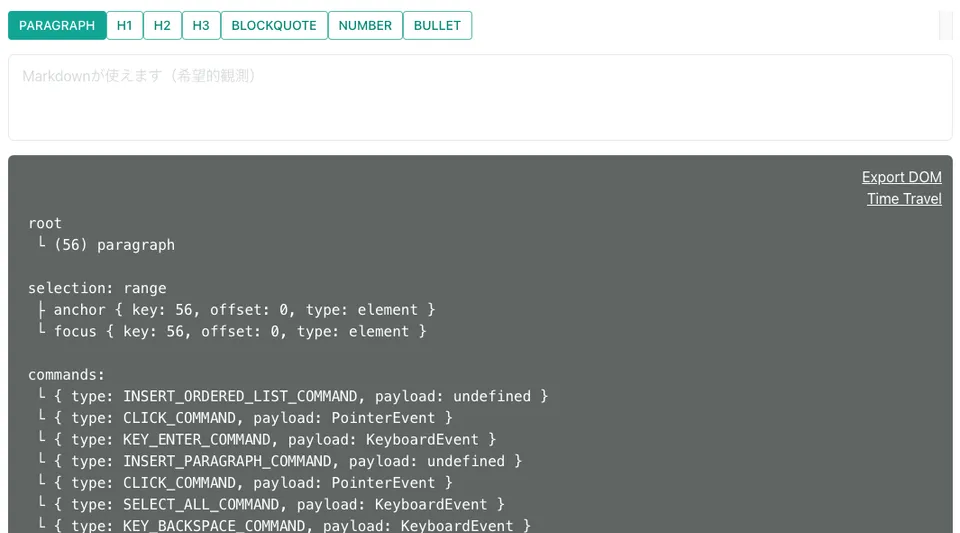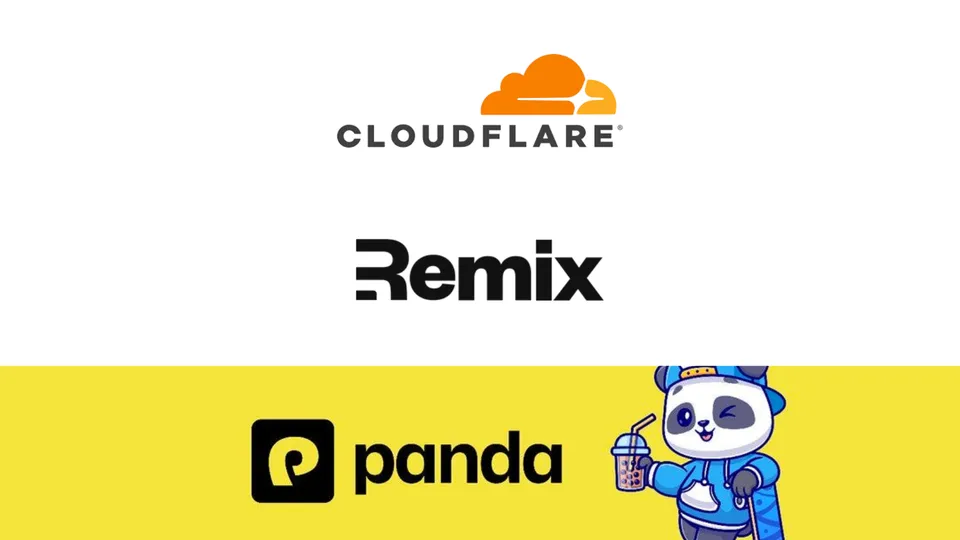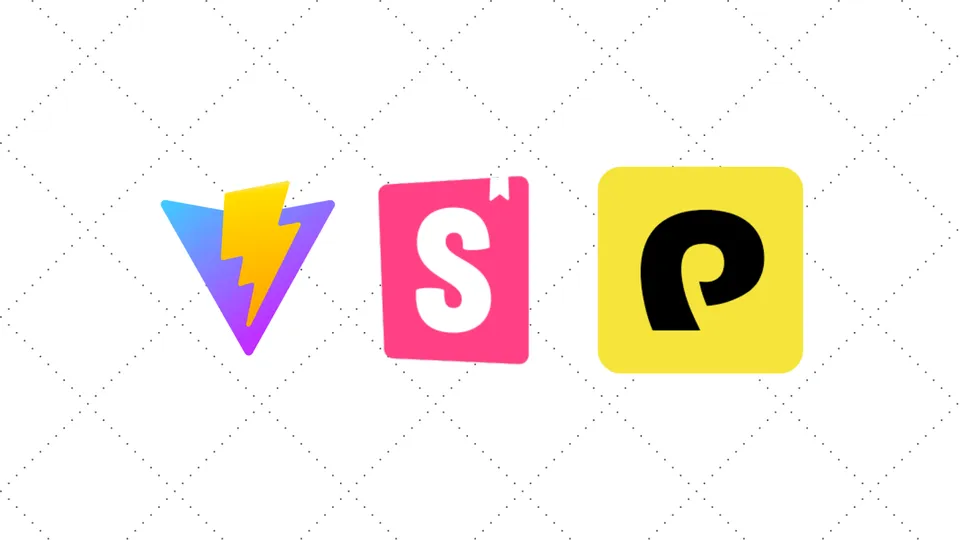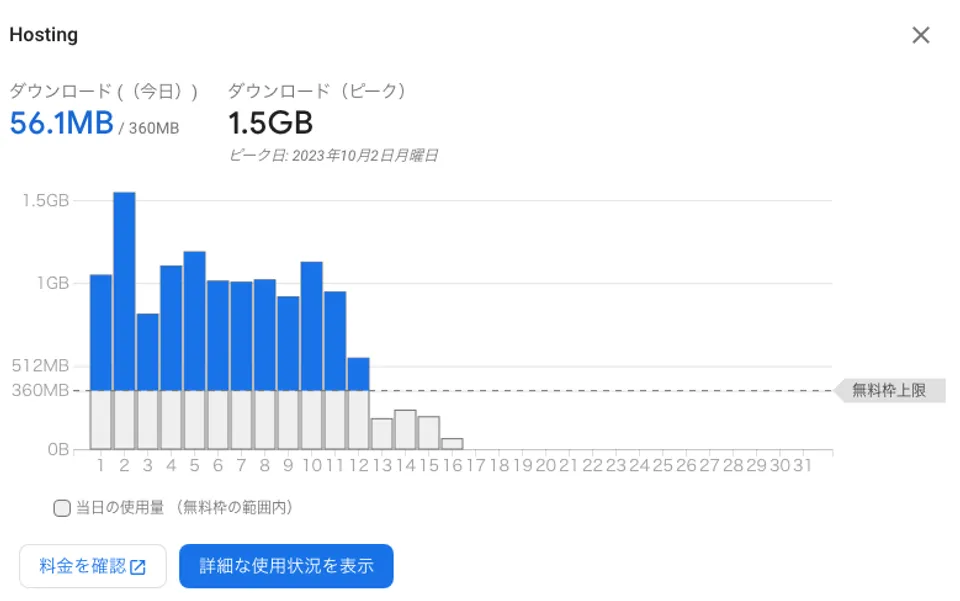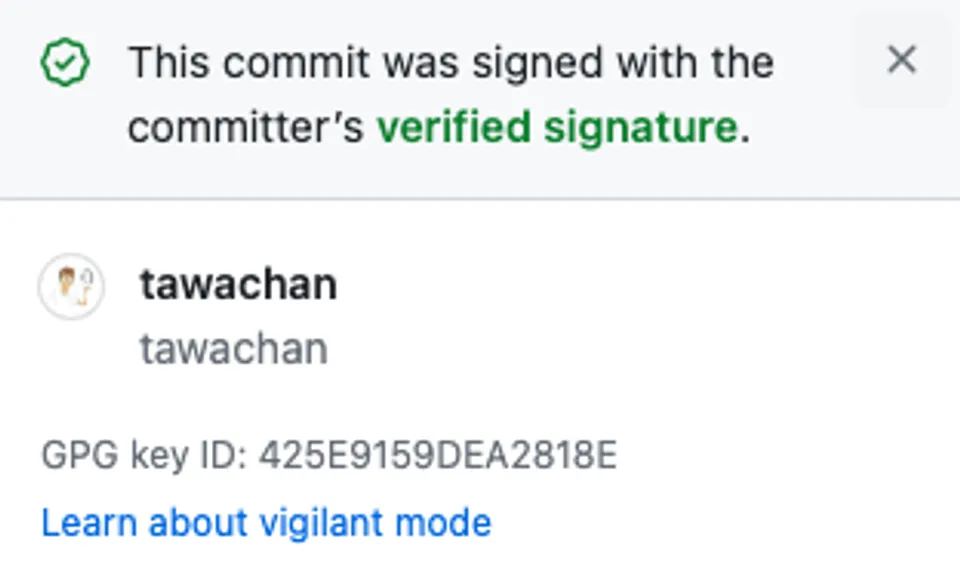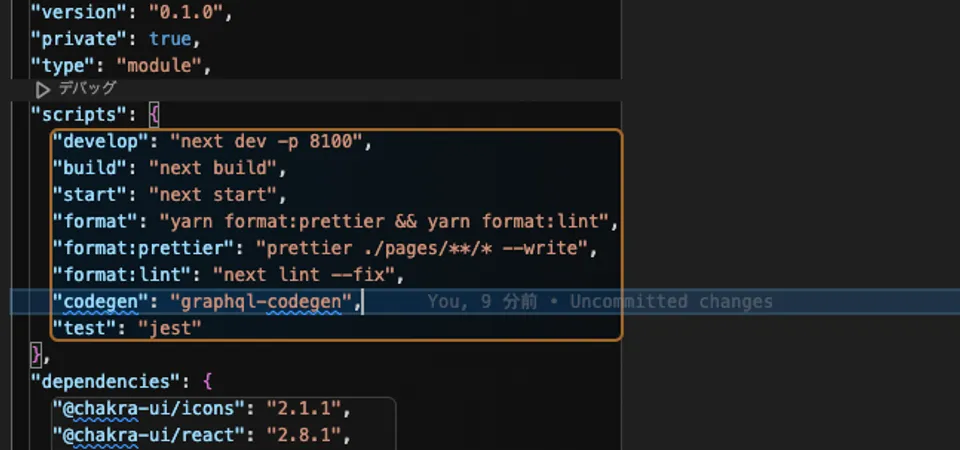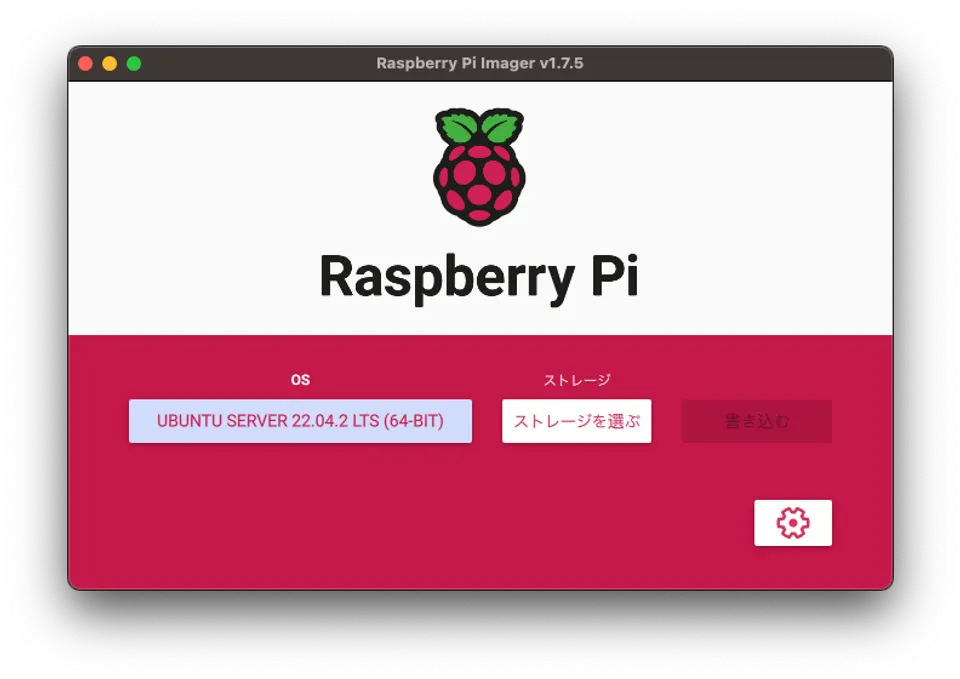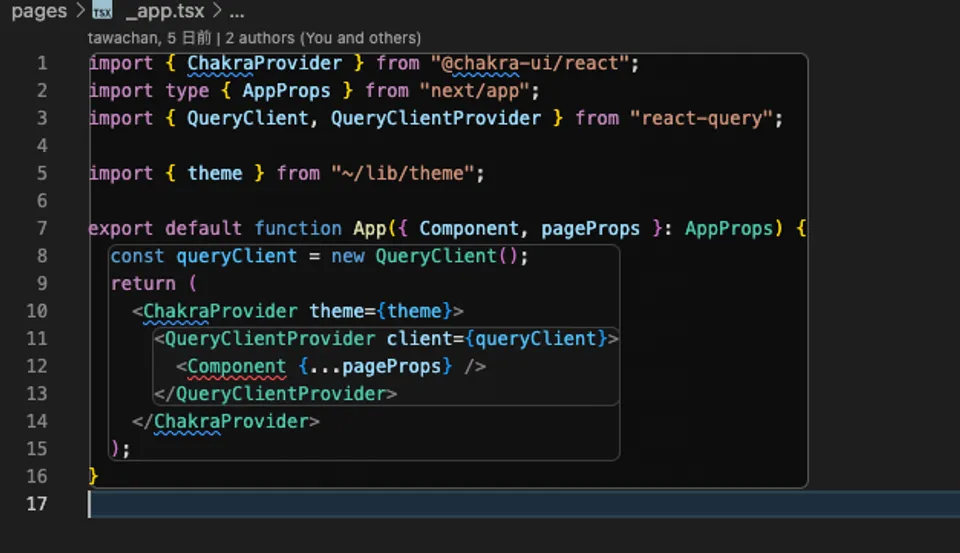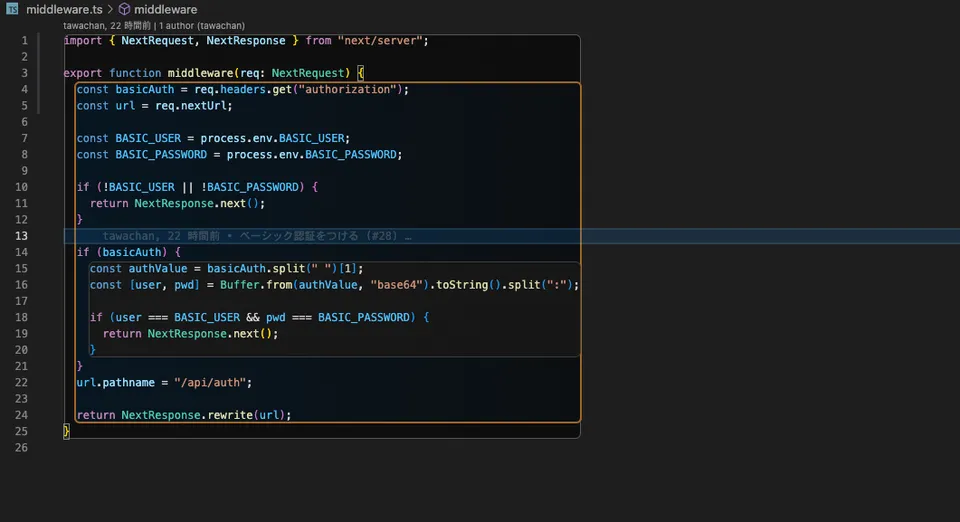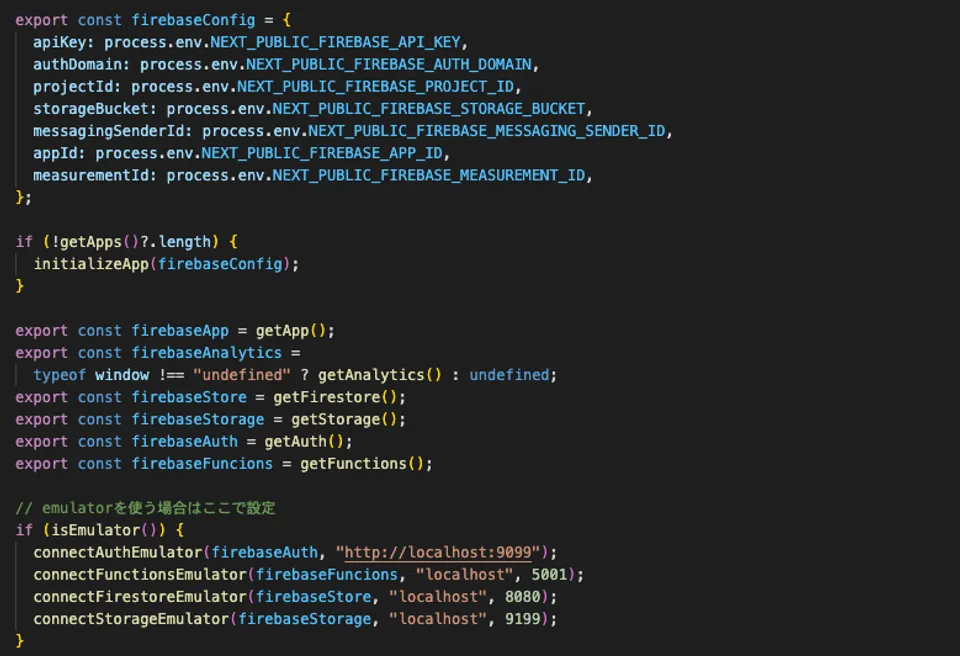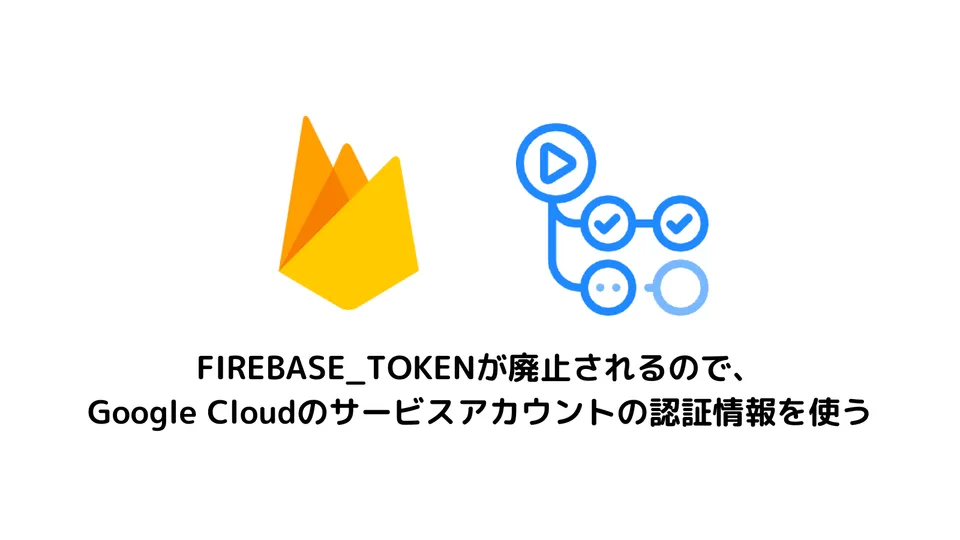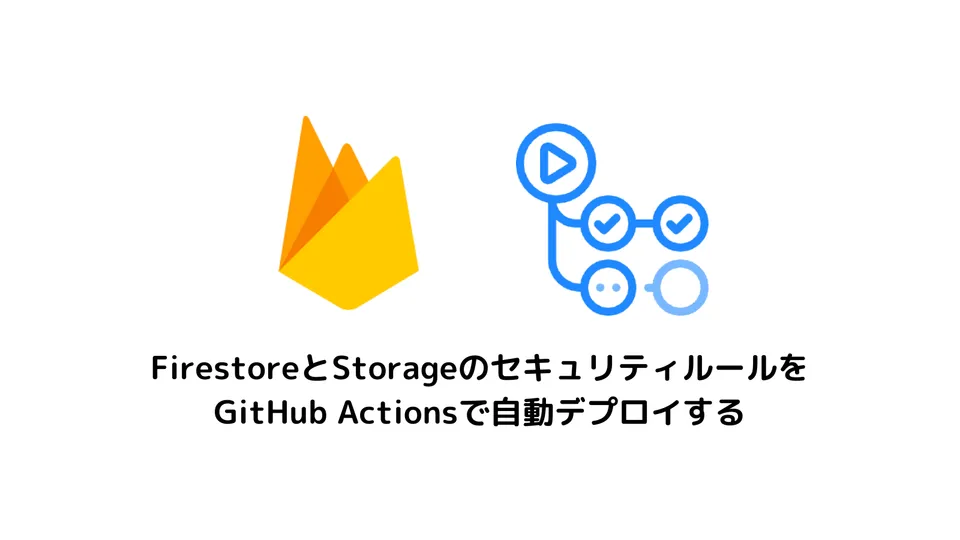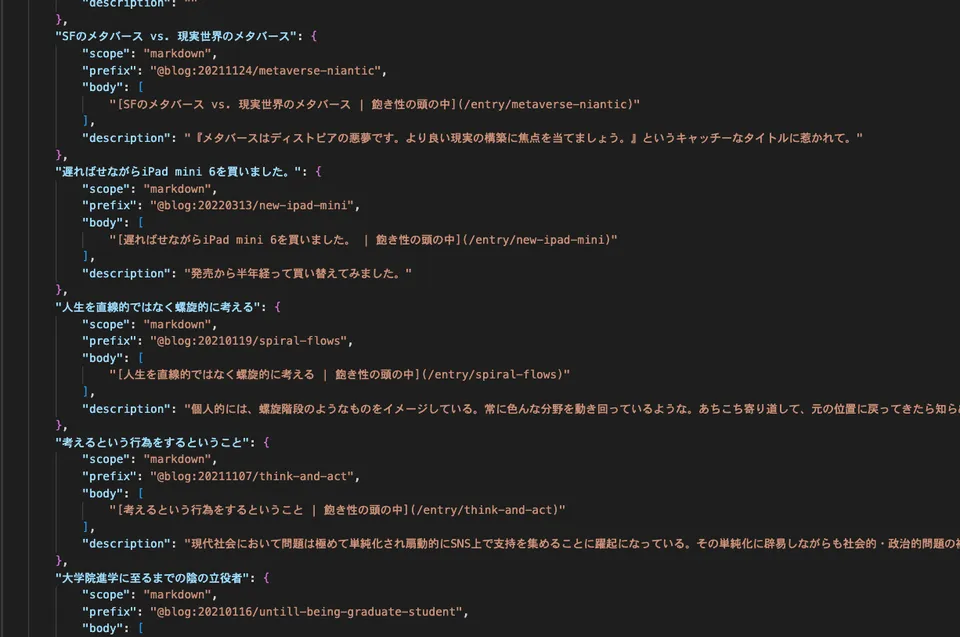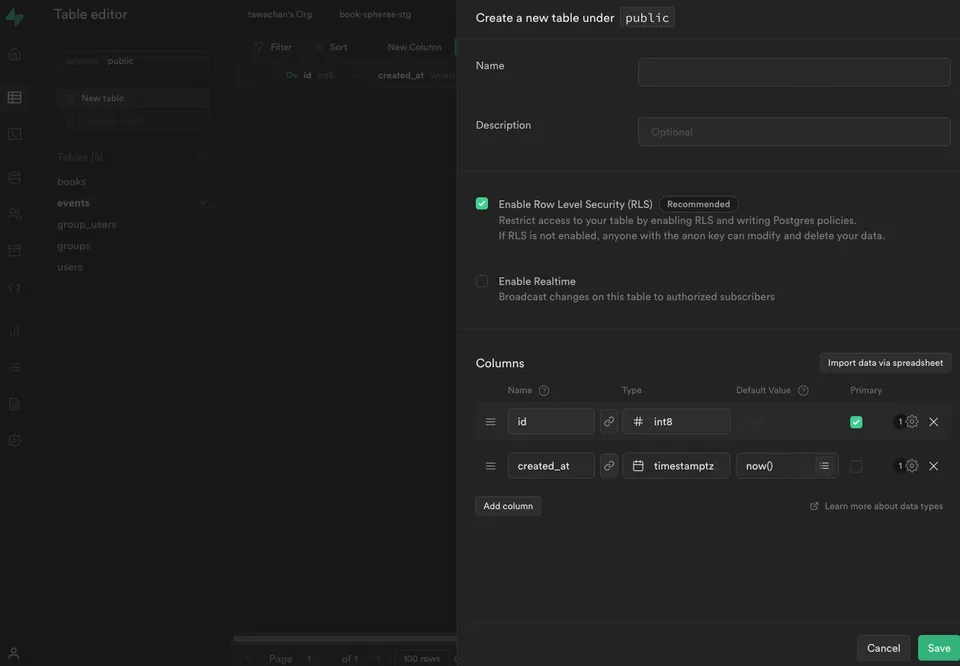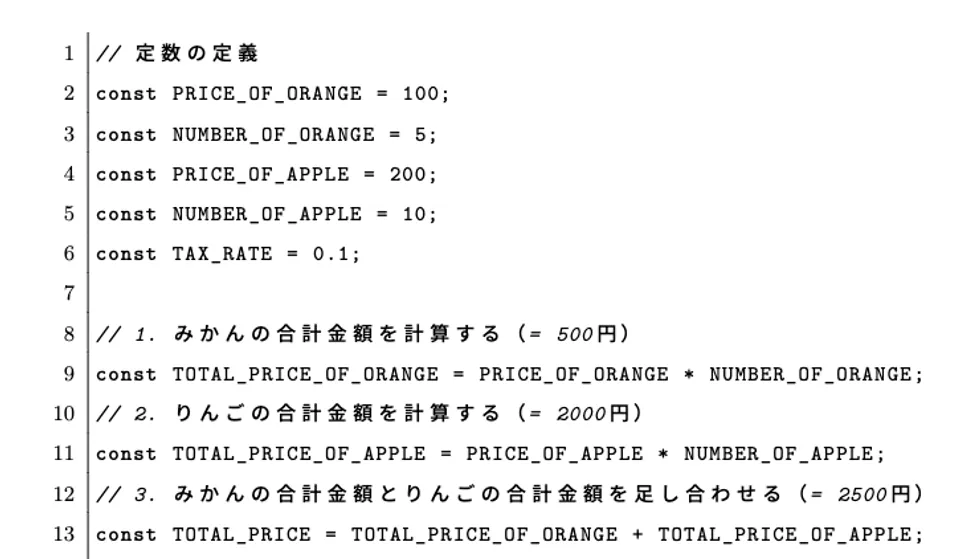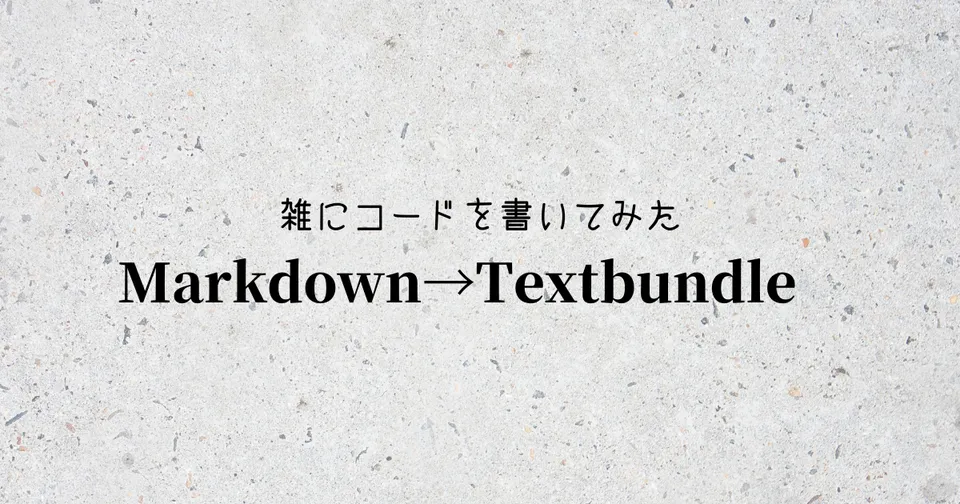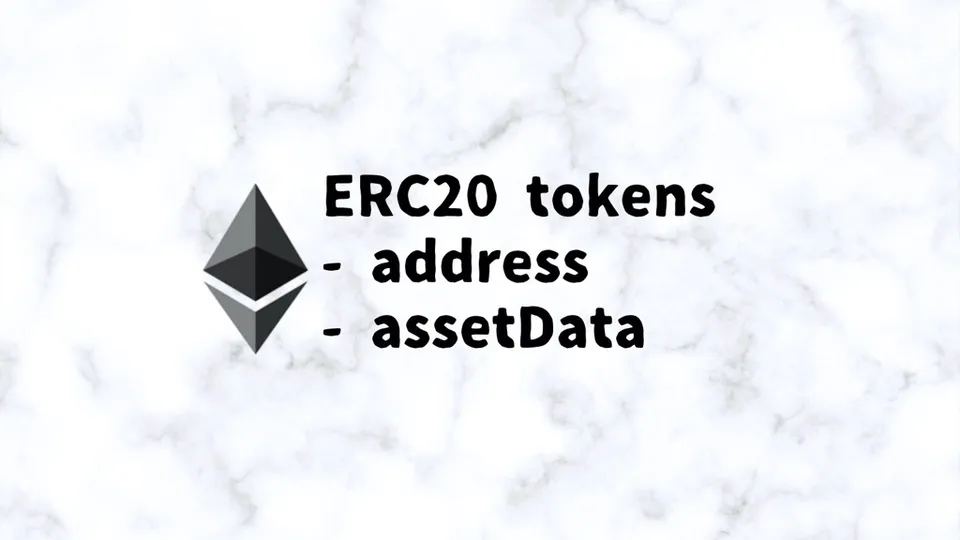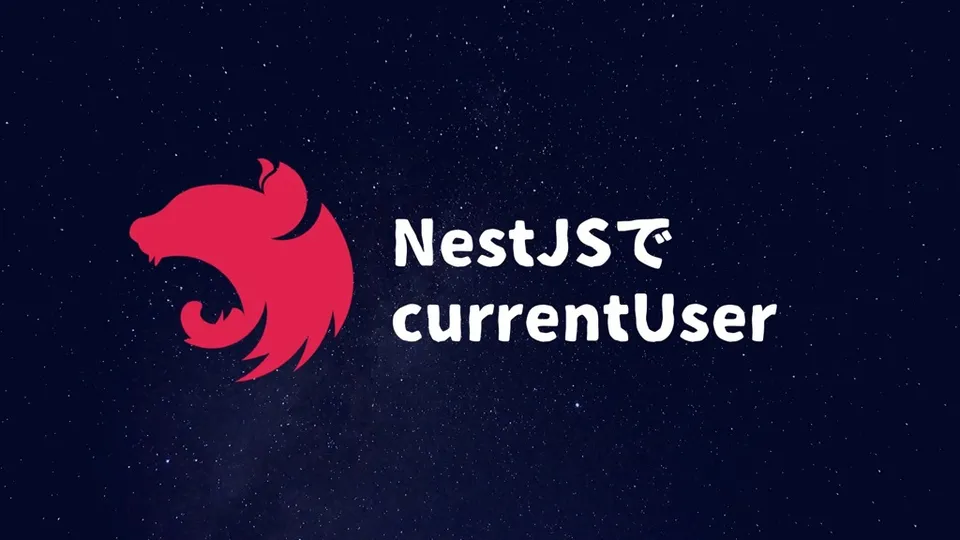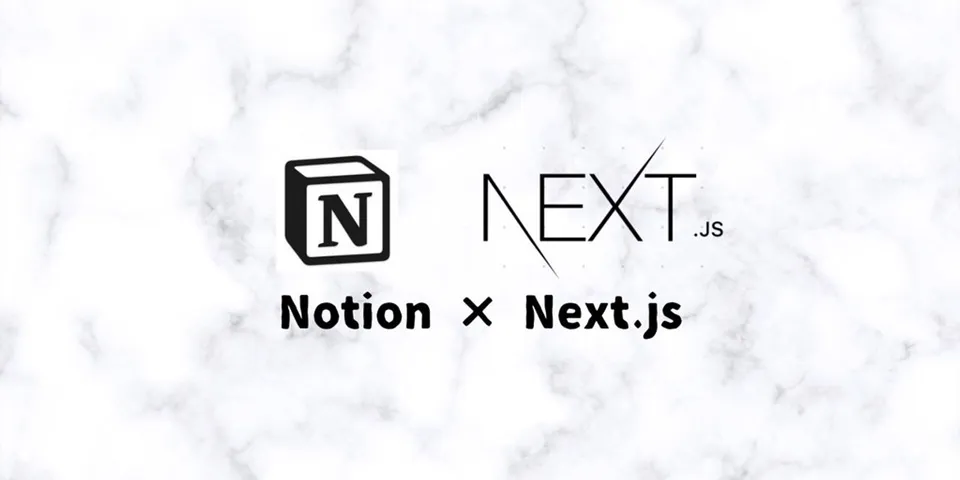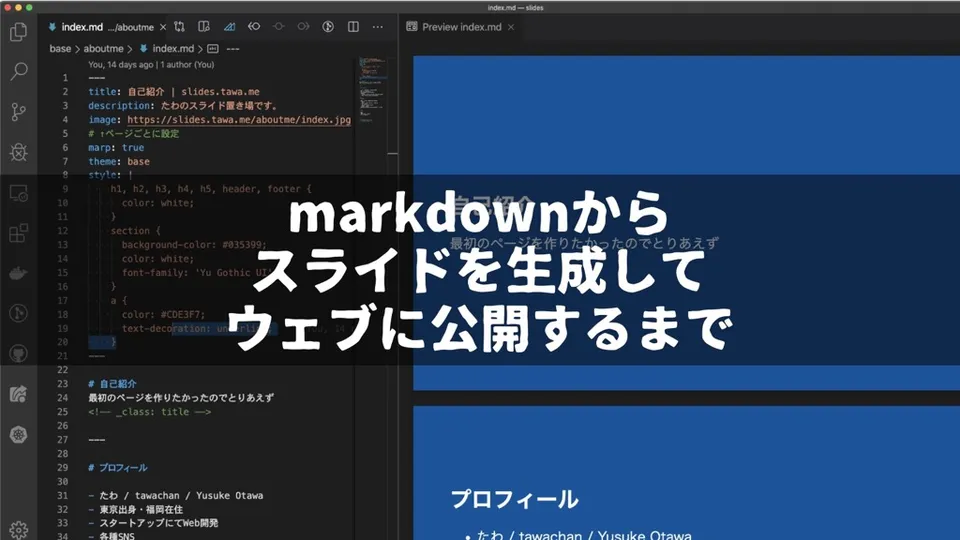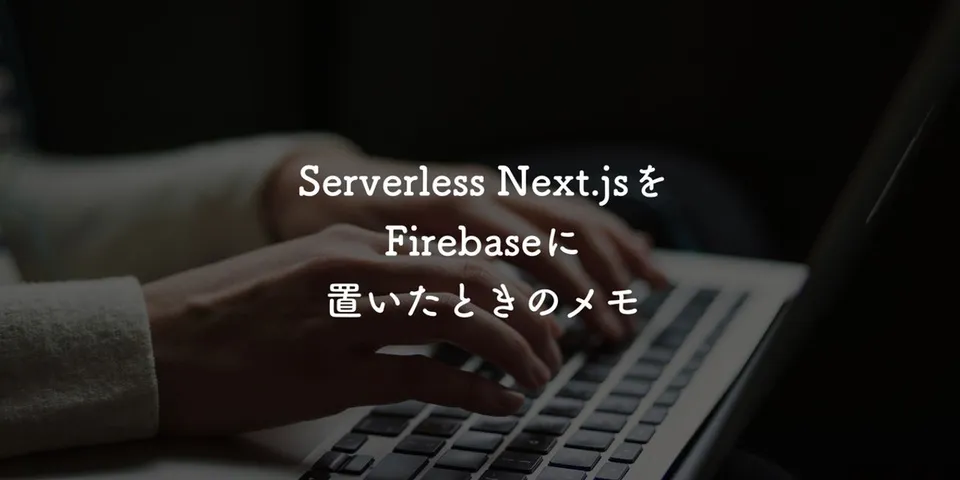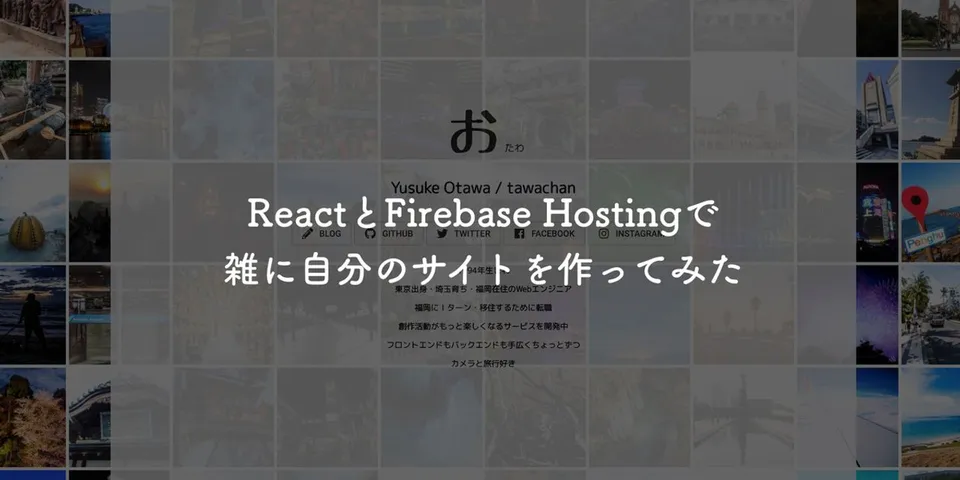関連記事
カテゴリー
タグ
- 福岡 39
- 大学院 28
- 東京 20
- Sony 10
- 移住 10
- 修士課程 9
- ブロックチェーン 9
- Google 9
- Firebase 9
- エナジードリンク 9
- 社会人 8
- a7iii 7
- Canon 7
- Apple 7
- Mac 7
- Webエンジニア 7
- 英語 7
- Next.js 7
- Googleフォト 6
- サントリー 6
- インドネシア 6
- TypeScript 5
- React 5
- キャリア 5
- 埼玉 5
- セブンイレブン 4
- アメリカ 4
- AWS 4
- 仮想通貨 4
- Kindle 4
- 民主主義 4
- Anker 4
- スピーカー 4
- Docker 4
- 研究 4
- 修士論文 4
- コワーキングスペース 4
- Gatsby.js 4
- ブログ 4
- iPad mini 4
- ラーメン 4
- レター回答 4
- 旅行 4
- 鴨川シーワールド 4
- ZONe 4
- AI 3
- 読書 3
- Lightroom 3
- クレジットカード 3
- スターバックス 3
- iPhone 3
- 転職 3
- Mac mini 3
- Creative 3
- GitHub Actions 3
- Firebase Hosting 3
- Google Drive 3
- ジャカルタ 3
- 入試 3
- 卒業旅行 3
- 長崎 3
- 寿司 3
- iPad 3
- 日光 3
- グルメ 3
- Soundcore 3
- Markdown 3
- レッドブル 3
- Pixel 3
- アマルティア・セン 3
- React Native 3
- 学び直し 2
- 政治哲学 2
- Sigma 2
- 思考メモ 2
- リベラル 2
- Notion 2
- Amazon 2
- 歴史 2
- GitHub 2
- re:Invent 2
- カフェ 2
- API 2
- 独自ドメイン 2
- Kindle Paperwhite 2
- 宗教 2
- ブックスタンド 2
- パンとエスプレッソと 2
- 博多 2
- チョコレート 2
- 受験 2
- Pixel Buds 2
- pandoc 2
- 引用 2
- NestJS 2
- 両国 2
- ECR 2
- COVID-19 2
- ミズマチ 2
- ソラマチ 2
- 日米学生会議 2
- シェアオフィス 2
- 温泉 2
- 英検 2
- ERC20 2
- サーチコンソール 2
- Firestore 2
- 早稲田 2
- 清澄白河 2
- VS Code 2
- 東浩紀 2
- 進学 2
- 社会人学生 2
- 正社員 2
- Storybook 2
- リモートワーク 2
- ヒュッゲ 2
- 宮崎 2
- 就活 2
- 川越 2
- くら寿司 2
- Kindle Oasis 2
- LINE 2
- MacBook Pro 2
- 機械学習 2
- マクドナルド 2
- モンスターエナジー 2
- 堀江貴文 2
- キャンプ 2
- 千葉 2
- かき小屋 2
- Remix 2
- Panda CSS 2
- タイ 2
- プーケット 2
- 神奈川 2
- 江ノ島 2
- ビーチ 2
- ステーキ 2
- 浅草 2
- デモクラシー 2
- 歯医者 2
- 新宿御苑 2
- 内省 2
- ニューヨーク 2
- 台湾 2
- 哲学 2
- 広島 2
- Kubernetes 2
- Ulanzi 2
- ワイヤレスイヤホン 2
- スマートウォッチ 2
- Zotero 2
- バリ島 2
- Expo.io 2
- Oculus 2
- Oculus Quest 2